用友UBF二开报表学习笔记.docx
《用友UBF二开报表学习笔记.docx》由会员分享,可在线阅读,更多相关《用友UBF二开报表学习笔记.docx(11页珍藏版)》请在冰豆网上搜索。
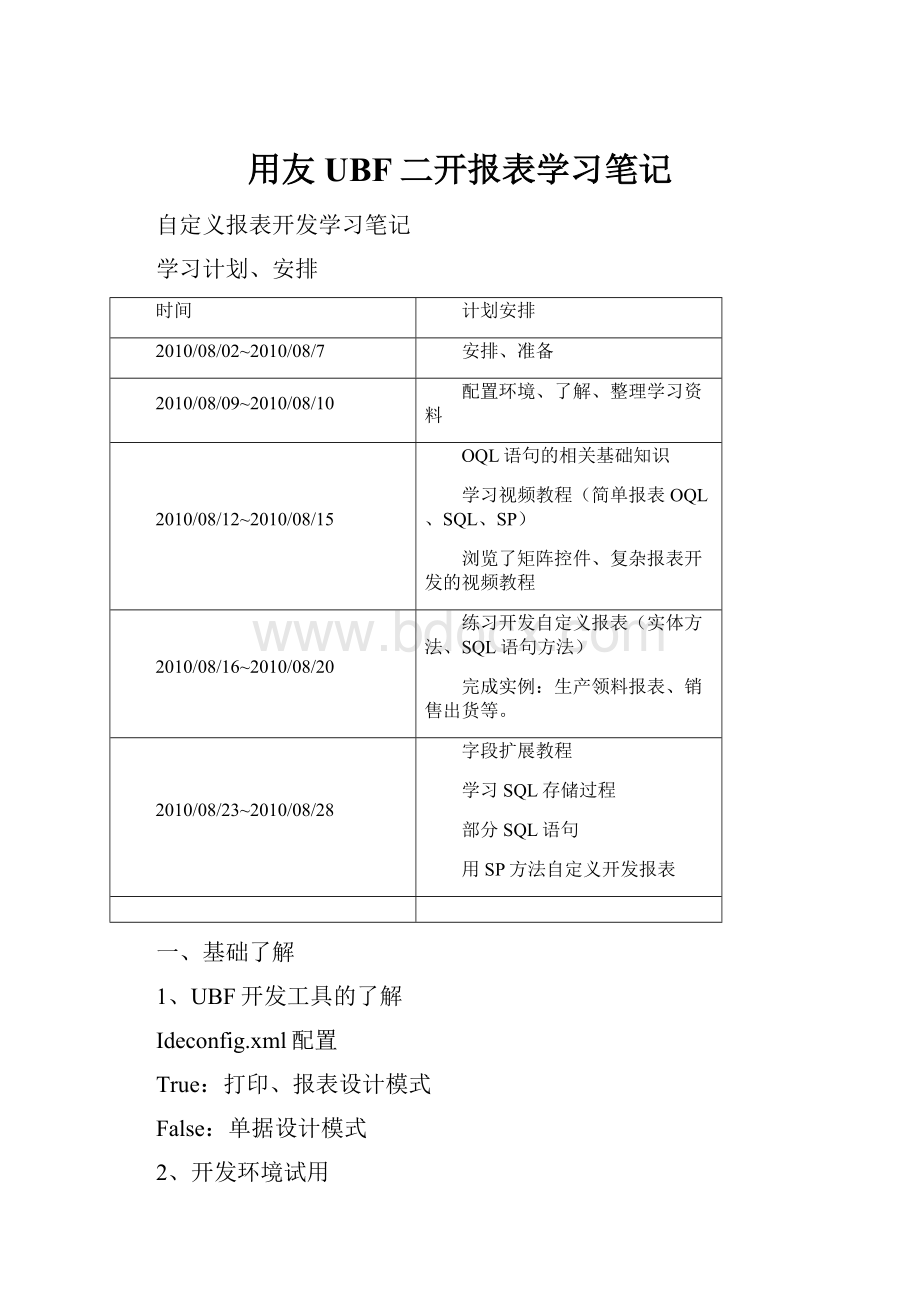
用友UBF二开报表学习笔记
自定义报表开发学习笔记
学习计划、安排
时间
计划安排
2010/08/02~2010/08/7
安排、准备
2010/08/09~2010/08/10
配置环境、了解、整理学习资料
2010/08/12~2010/08/15
OQL语句的相关基础知识
学习视频教程(简单报表OQL、SQL、SP)
浏览了矩阵控件、复杂报表开发的视频教程
2010/08/16~2010/08/20
练习开发自定义报表(实体方法、SQL语句方法)
完成实例:
生产领料报表、销售出货等。
2010/08/23~2010/08/28
字段扩展教程
学习SQL存储过程
部分SQL语句
用SP方法自定义开发报表
一、基础了解
1、UBF开发工具的了解
Ideconfig.xml配置
True:
打印、报表设计模式
False:
单据设计模式
2、开发环境试用
BE:
实体项目
BF:
操作项目
SV:
服务项目
分析项目:
打印模板
报表应用项目:
报表
二、简单设计报表
1、
(1)、登录UBF后,连接报表元数据库。
1个报表容器下只能存放1张报表。
每新建1张报表,需新建1个报表容器。
(2)、增加数据源
选择“BusinessEntity”表示采用实体建立报表;
选择“StoredProcedure”表示采用存储过程建立报表;
选择“Text”表示采用SQL语句建立报表。
2、实体建立报表:
(1)、新建报表容器、报表
(2)、连接数据源
(3)、增加数据查询
(4)、选择实体
(5)、选择需要的字段
点击保存后字段即可出现在左边的“字段”栏目中。
(6)、字段扩展属性
a、字段扩展属性说明
备选栏目:
发布后在报表查询方案的栏目字段中显示在“待选项”列表中;
固定栏目:
显示显示在“已选项”列表中;
默认栏目:
系统默认显示在“已选项”列表中;
选择了“备选栏目”后,选择了“固定栏目”则此字段用户无法从“已选项”中移去(此字段为必选项);
选择了“备选栏目”后,选择了“默认栏目”,则此字段会默认显示在“已选项”中,但用户可以自行移去此字段。
如果三个栏目都选择了,则与选择了“备选栏目”和“固定栏目”的效果相同。
b、行分组
(7)、建立查询条件
a、选择菜单上的“报表参数”建立查询条件。
在弹出的报表参数设置窗口中左边点击右击“添加条件项”,在基本属性页签中点击fx,选择条件表达式。
点击参照页签,选择该条件的相应字段。
允许为空:
选择后,此查询条件可以不输入,不选择则为必输项。
是否可见:
不出现此字段。
是否固定条件:
此条件字段不可删除(一定要使用此字段),用户可以设置成无需输入,但根据实际情况这样无意思,设置成固定字段肯定是必输项。
选择绑定的字段!
b、参照
参照标签可以设置多种参照方法(根据相应的英文字母可知意思);
nothing:
表示无
reference:
可以调协参照值。
实际ID:
选择参照的实体;
参照ID:
选择一个类型样子的参照即可。
(可理解为当作模型使用)
c、建立完查询条件后,到报表主页上“数据”页签中,修改数据查询。
在查询参数页签上,点击“添加默认”按钮,确认退出。
如不操作,查询条件将不起作用。
报表查询设置的结束如下图所示。
(8)、报表页面布局
根据用户想要实现的模样、拖动报表控制到右边的布局窗口,同样将字段根据用户想要的模样、顺序依次进行拖到表格中。
用户可以利用右边的报表属性进行调整报表的样式。
3、sql语句建立报表
(1)、建立数据源、数据查询
建立数据源方法与上述建立实体查询一样,数据查询时,因为是sql语句建立报表,固选择“Text”。
(2)、根据需求编写SQL语句
a、根据需求可以先编写OQL语句,再翻译成SQL语句,将编译成功后的SQL语句,复制到窗口中。
b、点击预览查询结果,下面的窗口中可查询结果,左边的“字段”窗口中会显示出SQL查询语句中选择的字段。
(3)、同样可以根据需求设置已选字段的扩展属性(此步方法同实体建立报表时的字段扩展属性)
(4)、查询方案(报表参数设置)
报表参数设置方法也同实体报表中的报表参数设置方法。
(5)、报表页面布局方法也与上述实体报表项目时页面布局方法相同。
(6)、分析实际需求编码OQL语句,编写OQL语句可以参照辅助资料,数据字典、实体查询工作(classview)等;有时这些工具更新的比较慢,建议大家可以建立一个实体查询的报表,利用实体查询报表中的查询实体来查询实体名称。
这样比较准确。
用户可以使用UBF自带的OQL翻译工具(报表菜单中)来翻译编写的OQL语句,经本人测试,UBF自带的OQL翻译工具比classview带的翻译功能执行速度快的多。
4、存储过程建立报表